Aunque Writer ya viene preconfigurado con una larga lista de estilos para toda clase de aplicaciones, quizás queramos crear nuevos estilos totalmente personalizados.
Podemos crear nuevos estilos desde varias rutas:
- El menú Estilos > Estilo nuevo (sólo para estilos de párrafo).
- El botón Nuevo estilo a partir de selección del panel de Estilos y Formato
- Con el menú contextual sobre la lista de estilos.
Cada una de ellas tiene un comportamiento ligeramente diferente que mostramos en los puntos siguientes.
Crear estilos de párrafo desde el menú Estilos
Esta técnica tan sólo nos permitirá crear estilos de párrafo.
Los pasos a seguir son:
- Seleccionar un párrafo donde aplicar el nuevo estilo
- Aplicar formato directo al texto, tanto con propiedades de párrafo, como con propiedades de carácter que deban aplicarse a todo el párrafo.
- Acceder al menú Estilos > Estilo nuevo.
- En el diálogo Crear estilo que se muestra, escribir el nombre del nuevo estilo.
Comprobaremos que el nuevo estilo ya aparece en la lista de estilos y que al párrafo original se le ha aplicado el estilo recién creado.
Crear estilos de párrafo o carácter desde el panel Estilos y formato
Con esta técnica, además de estilos de párrafo, también podremos crear estilos de carácter.
Seguiremos los siguientes pasos:
- Seleccionar el párrafo donde aplicar el nuevo estilo de párrafo o el texto donde aplicar el nuevo estilo de carácter.
- Aplicar formato directo al texto, tanto con propiedades de párrafo, como con propiedades de carácter, según corresponda.
- En el panel de Estilos y formato seleccionaremos el tipo de estilo a crear: de carácter o de párrafo.
- En el mismo panel haremos clic sobre el botón Estilo nuevo a partir de selección y en las opciones que se despliegan, Estilo nuevo.
- El en diálogo Crear estilo que se muestra, escribir el nombre del nuevo estilo.
El nuevo estilo se habrá aplicado al texto y aparecerá en la lista de estilos correspondiente.
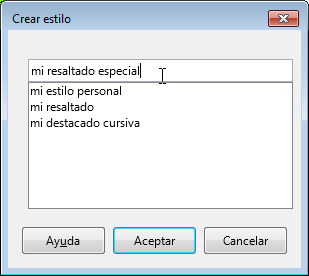
El cuadro de diálogo Crear estilo
Crear cualquier estilo desde el panel de Estilos y formato
Esta técnica nos permitirá crear cualquier tipo de estilo, excepto los estilos de tabla. No será preciso aplicar un formato previo al texto y tampoco se aplicará automáticamente el estilo, simplemente se creará su definición y aparecerá en la lista de estilos disponible para su aplicación.
Seguiremos los siguientes pasos:
- En el panel de Estilos y formato seleccionaremos el tipo de estilo a crear.
- En la lista, seleccionaremos el estilo en el cual basar el nuevo estilo. Salvo necesidades especiales, recomendamos seleccionar el Estilo predeterminado.
- Haciendo clic con el botón secundario del ratón, en el menú contextual, seleccionaremos Nuevo.
- Se mostrará el diálogo Estilo de párrafo.
- Si no aparece automáticamente seleccionaremos la pestaña Organizador donde estableceremos el nombre y otras propiedades del estilo.
- En el resto de las pestañas aplicaremos las propiedades deseadas para el estilo.
Tras Aceptar, el nuevo estilo aparecerá en la lista de estilos y ya estará disponible para aplicarlo al texto deseado.
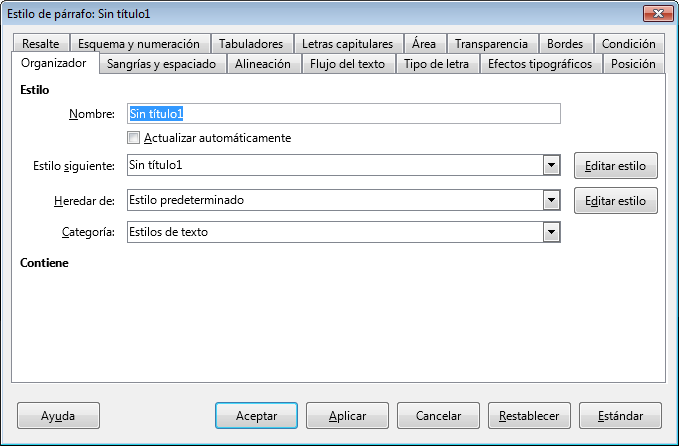
La pestaña Organizar del diálogo Estilo de párrafo al crear un nuevo estilo
En este modo es importante recordar las diferentes variables que podemos especificar en la pestaña Organizar, pues determinarán en buena manera el comportamiento del estilo que estamos creando:
- Nombre: aquí escribiremos el nombre que deseamos dar al nuevo estilo. Por defecto, Writer lo nombra como Sin título1.
- Actualizar automáticamente: esta casilla de verificación sólo se mostrará cuando estemos definiendo un estilo de párrafo o de marco. Activando la casilla, cualquier formato directo aplicado al párrafo donde apliquemos el nuevo estilo modificará automáticamente la definición del estilo.
- Estilo siguiente: sólo para estilos de párrafo, determina cuál será el estilo del párrafo siguiente cuando pulsemos Intro. El botón Editar estilo a su derecha permite modificar el estilo seleccionado aquí.
- Heredar de: aquí se establece el estilo "padre" del cuál se heredarán los atributos que no se especifiquen en la propia definición del estilo. Por defecto se mostrará el estilo que teníamos seleccionado en la lista cuando abrimos el diálogo. El botón Editar estilo a su derecha permite modificar el estilo seleccionado aquí.
- Categoría: en qué categoría se mostrará el estilo, cuando filtremos la lista de estilos.